프로파일 모드
이 부분에서는 요구 사항을 충족할 수 있는 프로파일을 얻기 위해 프로파일 모드에서 파라미터를 조정하는 방법을 소개합니다.
| 이 부분 내용을 읽기 전에 파라미터 조정 내용을 먼저 읽어주시기 바랍니다. |
데이터 품질 평가
다음 기준에 따라 데이터 퀄리티를 판단하십시오. 데이터 퀄리티가 좋지 않으면 다음 섹션 내용에 설명된 대로 관련 파미터를 조정하십시오.
-
원시 이미지: 레이저 라인 중앙에 있는 픽셀의 그레이스케일 값은 200~255 범위에 있어야 합니다.
일반적으로 레이저 라인 중앙에 1~2줄의 픽셀의 그레이스케일 값이 255일 때, Raw 이미지의 밝기가 좋습니다. 노출 정보 버튼을 클릭한 후 그레이스케일 값이 255인 픽셀은 빨간색으로 표시됩니다. 더 많은 상세한 정보를 획득하려면 노출 정보, 광도 곡선 및 선명도 곡선 내용을 참조하십시오.
과하게 어두운 경우
휘도가 적당한 경우
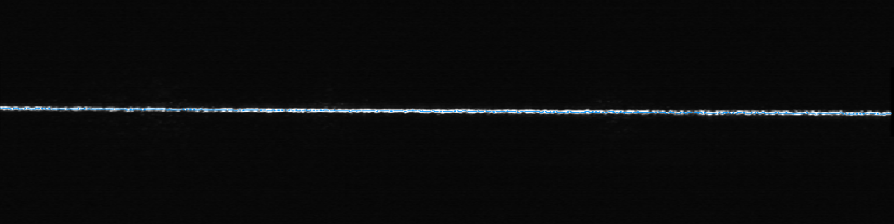
과하게 밝은 경우
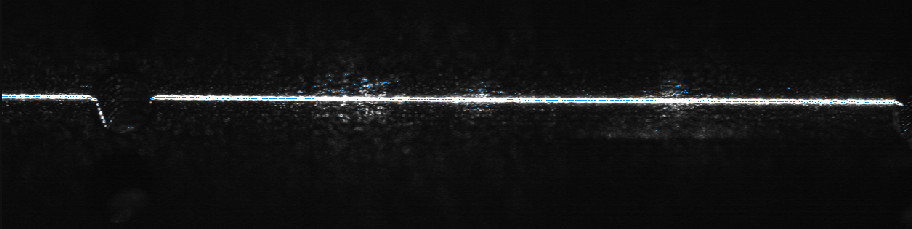
-
프로파일:
-
프로파일은 기본적으로 공백 없이 완전해야 합니다.
완전한 프로파일
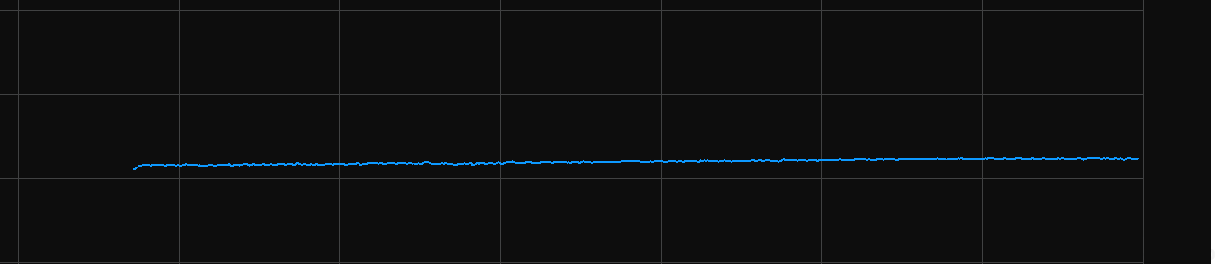
불완전한 프로파일
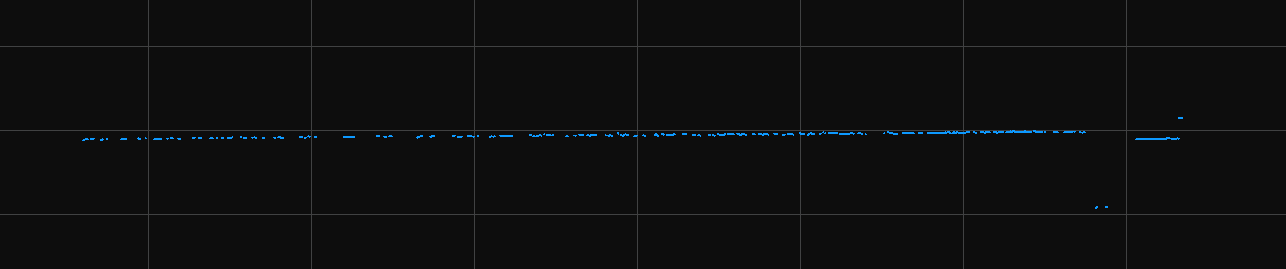
-
프로파일의 기울기와 프로파일 내 두 위치 간의 높이 차이가 실제와 일치해야 합니다.
요구 사항을 충족함
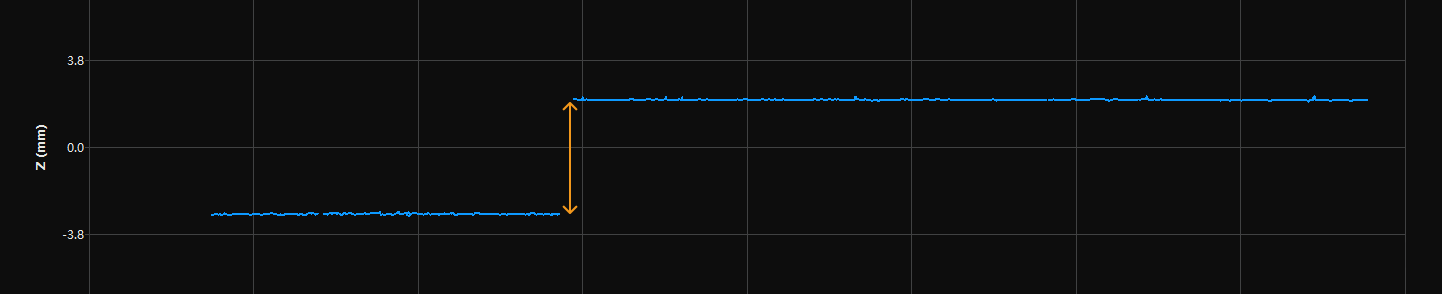
프로파일의 기울기가 실제와 일치하지 않음
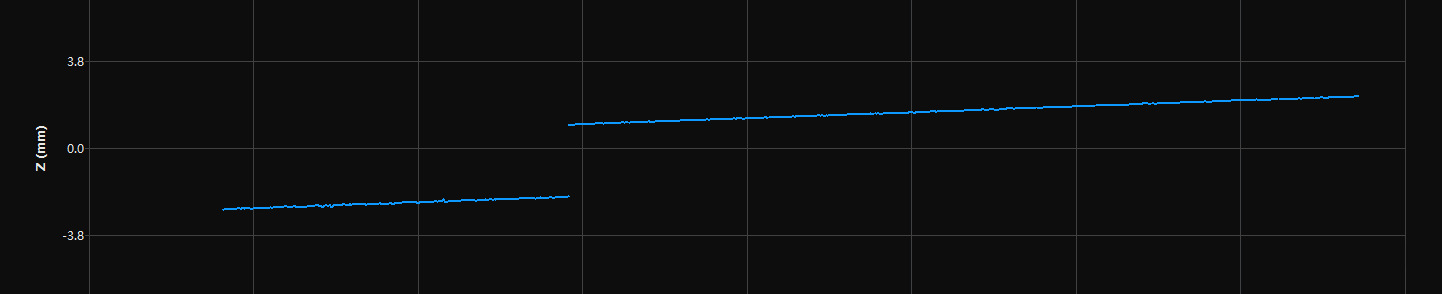
프로파일 내 두 위치 간의 높이 차이가 실제와 일치하지 않음
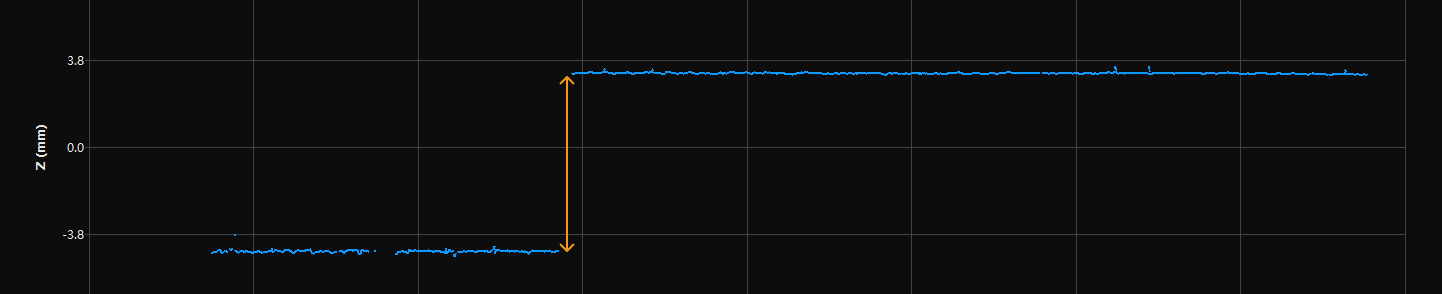
-
프로파일 모드 파라미터 조정
다음 단계를 수행하십시오. 파라미터를 조정한 후 데이터 효과가 달라졌는지 여부를 확인하기 위해 데이터를 다시 획득해야 합니다.
-
(선택 사항) 프로파일의 기울기나 프로파일 내 두 위치의 높이 차이가 실제 물체와 일치하지 않는 경우 기울기 보정 및 높이 보정을 수행할 수 있습니다.
-
대상 물체의 특성에 따라 노출 모드를 선택하십시오.
-
레이저 라인의 밝기를 조정합니다.
레이저 라인이 과하게 어두운 경우
레이저 라인이 과하게 밝은 경우
-
ROI를 설정하면 처리할 데이터의 양을 줄이고 데이터 전송 속도와 최대 스캔 속도를 향상시킬 수 있습니다.
-
(선택 사항)상호 반사 및 노이즈로 인해 생성된 레이저 빔과 같은 불필요한 데이터를 제거하려면 마스크를 사용하여 가릴 수 있습니다.
-
프로파일 추출 결과에 영향을 주는 파라미터를 조정합니다.
-
레이저 라인의 최소 너비 및 레이저 라인의 최대 너비를 조정하여 너비가 요구 사항을 충족할 수 없는 추출점을 제외합니다.
-
레이저 라인이 여러 개가 있는 경우 실제 상황에 따라 추출점 선택 파라미터를 설정하십시오.
추출 결과가 여전히 요구사항을 충족할 수 없으면 사용자 유형을 전문가로 설정한 후 다음 파라미터를 조정해 보십시오.
-
최소 그레이스케일 값을 조정하여 원시 이미지에 있는 과하게 어두운 점을 제외합니다.
-
여러 레이저 라인이 있는 경우, 최소 선명도 파라미터를 조정하면, 미광이나 다중 반사로 인해 발생하는 더 어둡고 흐릿한 레이저 라인을 제거할 수 있습니다.
-
가장자리 선택 파라미터를 조정하여 레이저 라인에서 프로파일을 추출할 위치를 선택할 수 있습니다.
-
-
프로파일 처리에 영향을 주는 파라미터를 조정합니다.
-
필터를 사용하여 노이즈를 줄이거나 프로파일을 부드럽게 만듭니다.
-
갭 필링 기능을 사용하여 프로파일의 틈을 채웁니다.
-
갭 필링 시 가장자리 선명도 유지 파라미터를 통해 물체 가장자리의 프로파일 퀄리티를 조정합니다.
처리 결과가 여전히 요구사항을 충족할 수 없으면 사용자 유형을 전문가로 설정한 후 다음 파라미터를 조정해 보십시오.
-
리샘플링 파라미터를 통해 리샘플링 시 유지해야 할 포인트를 선택할 수 있습니다.
-
리샘플링 시 가장자리 선명도 유지 파라미터를 통해 물체 가장자리의 프로파일 퀄리티를 조정합니다.
-
|